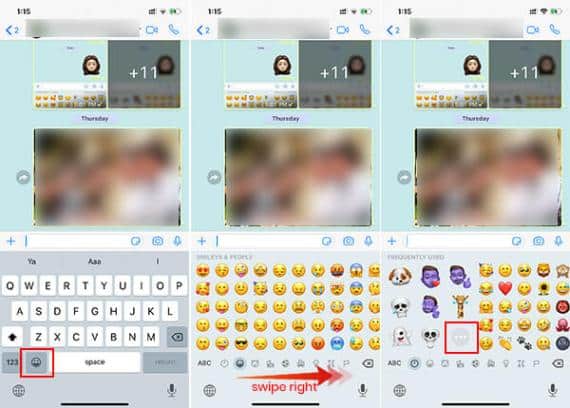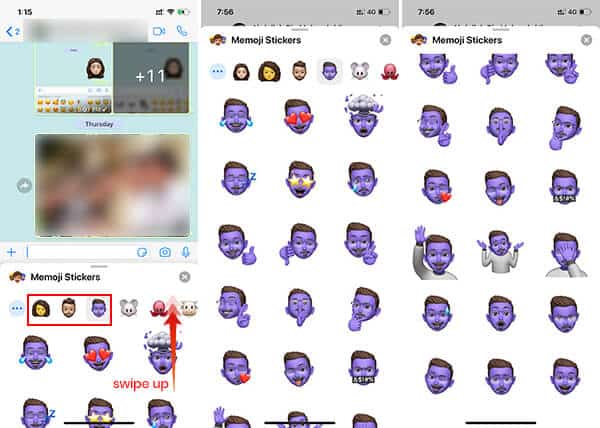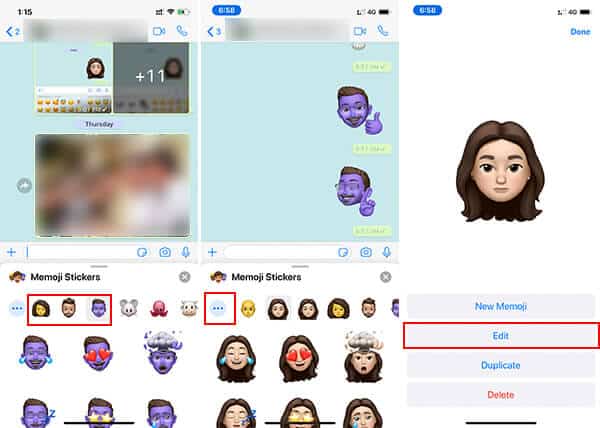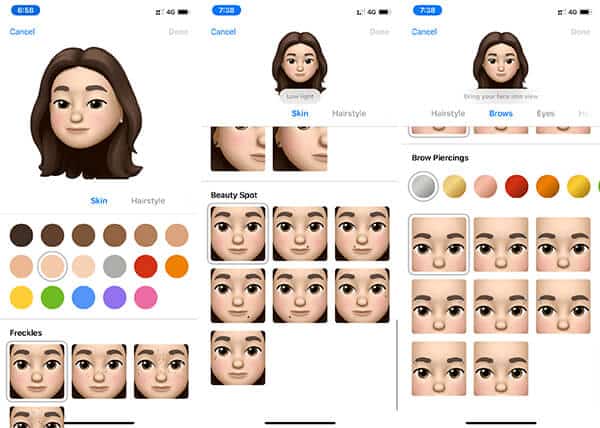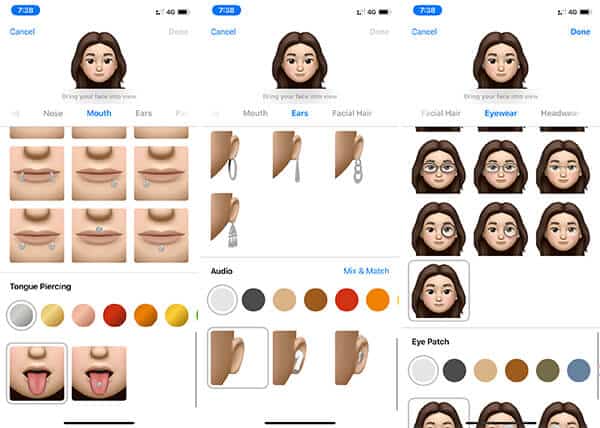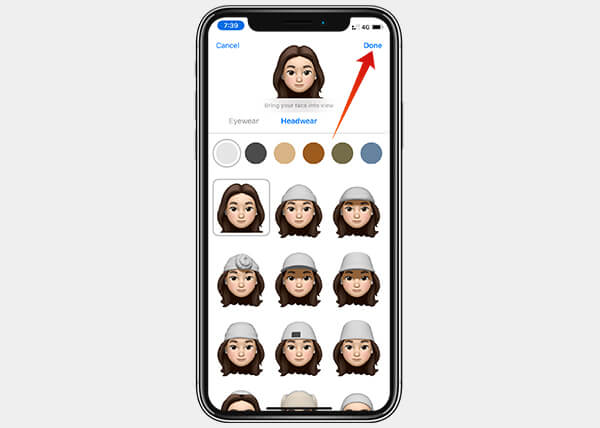كيفية تخصيص ملصقات Memoji لـ واتس اب
مع تحديثات iOS 13 ، مكنت Apple استخدام ملصقات Animoji و Memoji عبر تطبيقات مختلفة. والمثير للدهشة أن ملصقات Memoji الجديدة يمكن استخدامها مع WhatsApp باعتبارها ملصقات WhatsApp الفعلية وقد ناقشناها بالفعل. ومع ذلك ، لا يعلم الكثير من المستخدمين عن ملصقات Memoji المخصصة التي يمكنهم إنشاؤها واستخدامها.
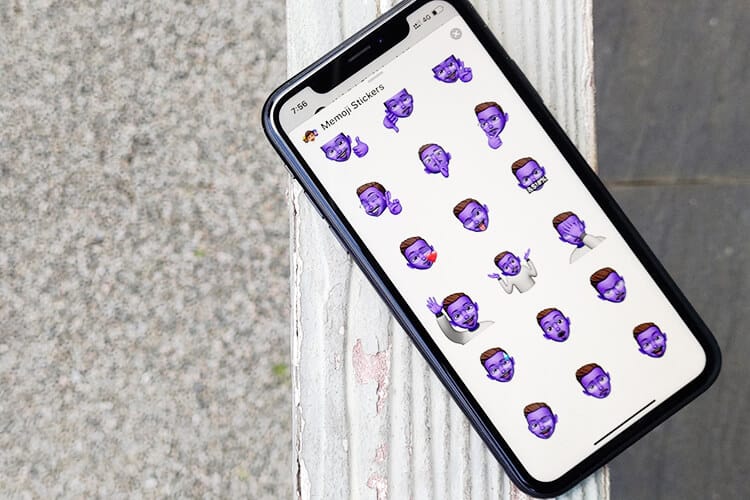
إليك كيفية إرسال ملصقات Memoji مخصصة على WhatsApp من جهاز iPhone الخاص بك.
إرسال تعبيرات Memoji المخصصة
عندما أصدرت Apple في البداية Animoji لـ iPhone X ، سمحت للمستخدمين بتقليد تعبيرات الوجه وإرسالها إلى جهات اتصال iMessage على iPhone الخاص بك. باستخدام نفس الشيء ، كان من الممكن تسجيل مقاطع فيديو Animoji ، ملصقات Animoji وحتى مقاطع فيديو AR مع وجوه Animoji على جهاز iPhone. قامت Memoji الجديدة كليًا بتوسيعها لتشمل الوجوه ذات المظهر المخصص ويمكنك حتى إنشاء وجه خاص بك.
إذا كنت تستخدم iMessage لإرسال رسائل نصية إلى أصدقائك أو عائلتك ، فمن السهل جدًا إنشاء ملصقات iMessage باستخدام Animoji أو Memoji باستخدام تعبيرات وجهك الحية. تسمح لك نفس الميزة بتسجيل مقاطع فيديو Animoji أو Memoji. ومع ذلك ، لا تتوفر مثل هذه الميزة لتطبيقات الجهات الخارجية الأخرى بما في ذلك WhatsApp. تتيح لك لوحة Memoji Keyboard الجديدة على نظام iOS 13 استخدام تعبيرات وجه مخصصة على Memoji واستخدامها كملصقات WhatsApp.
من أجل استخدام التعبير المخصص Memoji على WhatsApp من جهاز iPhone الخاص بك ، اتبع هذه الخطوات.
- افتح محادثة WhatsApp واضغط على حقل نص الإدخال لفتح لوحة مفاتيح iOS.
- اضغط على رمز تعبيري على لوحة المفاتيح.
- اسحب إلى اليمين من اليسار للعثور على ملصقات Memoji على WhatsApp.
- انقر على أيقونة النقاط الثلاث بجانب قائمة ملصقات ملصقات Memoji الحديثة.
- حدد اختيارك لـ Memoji من لوحة المفاتيح Memoji على جهاز iPhone الخاص بك.
- قم بالتمرير لأسفل للعثور على Custom Memoji Sticker الذي يشبه تعبير وجهك الحالي أو التعبير الذي تريده.
- انقر فوق ملصق Memoji لإرسال t كملصق WhatsApp إلى دردشة WhatsApp.
على الرغم من أن iMessage على جهاز iPhone الخاص بك يسمح لك بإرسال تعبيرات وجه مخصصة عن طريق استخدام الكاميرا لالتقاط تعبيرات الوجه ، فإن WhatsApp لا يسمح لك بالقيام بذلك مباشرة. لا يمكنك التقاط التعبير عن الوجه وإرساله إلى جهات الاتصال الخاصة بك. سيكون لديك مجموعة ثابتة من 24 تعبيرات مختلفة تحت كل Memoji. نظرًا لأن معظمها يشبه الرموز التعبيرية الأكثر استخدامًا ، يمكنك استخدامها مباشرة التي تشبه حالتك المزاجية الحالية بدلاً من الرموز التعبيرية.
يمكن أيضًا حفظ الملصقات التي يتم إرسالها إلى أجهزة Android وإعادة استخدامها دون استخدام iPhone أيضًا. لذلك ، إذا كان لديك هاتف ذكي يعمل بنظام Android ، فمن الممكن أيضًا إنشاء ملصقات Memoji مخصصة واستخدامها مباشرةً من هاتفك الذكي الذي يعمل بنظام Android عن طريق تفضيلها. فيما يلي دليل كامل حول استخدام ملصقات Memoji على WhatsApp لنظام Android.
إضفاء الطابع الشخصي على Memoji الخاص بك
كان هناك نظرة ثابتة على Memojis على أجهزة iPhone حتى iOS 13 جلبت وجوه Memoji المخصصة. يمكنك الآن إنشاء Memojis مع وجهك الخاص. علاوة على ذلك ، من الممكن أيضًا تخصيص مظهر Memoji عن طريق تغيير لون البشرة ، النغمات ، خصائص الوجه ، الثقب ، الملابس ، المجوهرات ، إلخ.
لذا ، إذا كان لديك جهاز iPhone يقوم بتشغيل آخر تحديثات iOS 13 ، فيمكنك تخصيص مظهر Memojis لإرساله إلى ملصقات WhatsApp المخصصة. إليك أفضل طريقة ممكنة لتخصيص مظهر MEmoji على جهاز iPhone الخاص بك.
- افتح WhatsApp وأدخل الدردشة.
- افتح لوحة مفاتيح iOS الافتراضية.
- المس رمز الرموز التعبيرية لفتح Emoji Keyboard.
- اسحب لليمين لمشاهدة ملصقات Memoji.
- اضغط على أيقونة النقاط الثلاث.
- من علامات تبويب Memoji ، يمكنك الاختيار بين وجه Memoji المخصص الذي تريد تخصيصه. حاليا ، لا يوجد خيار يمكنك تخصيص
- Memojis / Animojis يحمل في ثناياه عوامل غير وجهك المخصص Memojis.
- اضغط على أيقونة النقاط الثلاث على الجانب الأيسر العلوي من الشاشة.
- اضغط على “تحرير” من النافذة التالية لبدء تخصيص Memoji.
إذا كنت ترغب في الاحتفاظ بالإصدار الأصلي من ملصقات Memoji وتحتاج إلى إصدار مخصص جديد بنفس الوجه ، فقم بعمل نسخة منه. لذلك ، انقر فوق “تكرار” قبل النقر فوق “تحرير” من النافذة المذكورة أعلاه. بعد التكرار ، انقر فوق “تحرير” لبدء تخصيص أيٍّ منهما.
أكثر تخصيصا
بدءًا من الوجه ، يمكنك تغيير لون البشرة ومستوى شدة لون البشرة. إذا قمت بالفعل بإجراء تغييرات كافية على وجهك وبشرتك وشعرك ، فقد حان الوقت لإضافة المزيد من الملابس إلى رأسك لجعلها تبدو أكثر تخصيصًا.
- من نافذة تحرير ملصق Memoji ، اسحب لليسار للتبديل بين علامات تبويب التخصيص.
- انقر فوق Eyewear لاختيار زوج من النظارات يناسب أسلوبك.
- انتقل لأسفل إلى أسفل لإضافة بقع العين ، إن وجدت.
- تتيح لك علامة الرأس الموجودة بجوار Eyewear الحصول على قبعات أو قبعات مضحكة على رأسك.
- انتقل إلى قسم “الأذنين” وانتقل لأسفل للعثور على أفضل الأقراط لك. من المثير للدهشة ، يمكنك التمرير أكثر لإضافة زوج من AirPods أو أجهزة السمع إلى أذنك.
- تتوفر ثقب اللسان واللسان من علامة التبويب “الفم”.
- اضغط على “تم” عند الانتهاء.
بالإضافة إلى ذلك ، يمكنك أيضًا إضافة علامات الجبين وثقب الأنف / الحواجب ومناطق الجمال من Memoji Customization لجعل الملصق يشبهك. بعد حفظ وجه Memoji الجديد ، يمكنك استخدامه في أي دردشة. مجرد فتح لوحة المفاتيح ملصقات Memoji من لوحة المفاتيح رموز تعبيرية وانقر على أي من تعبيرات الوجه 24 تحت Memoji لإرسال ملصق Memoji مخصص.